iPhone - популярные смартфоны с высоким качеством и функциональностью, требующие ухода для долгой и бесперебойной работы. В этой статье мы расскажем вам о полезных советах и правилах по уходу за вашим iPhone, чтобы сохранить его характеристики и работоспособность.
1. Защитите экран
Экран - самый ценный актив вашего iPhone. Чтобы избежать царапин и повреждений, лучше наклеить защитную пленку или стекло. Будьте осторожны при использовании, особенно при контакте экрана с твердыми предметами.
2. Регулярно чистите iPhone от пыли и грязи
Пыль и грязь могут проникнуть внутрь iPhone, что может вызвать сбои в работе. Рекомендуется чистить телефон мягкой тканью или специальными средствами для электроники. Важно также очищать порты и разъемы, чтобы избежать накопления пыли.
3. Берегите батарею
Айфоны известны своей долгой жизнью батареи, но существует несколько правил, которые помогут вам расширить ее срок службы. Регулярно проверяйте состояние заряда батареи и избегайте ее полного разряда до отключения, так как это может негативно сказаться на ее производительности в будущем. Также рекомендуется использовать только оригинальные зарядные устройства и не подвергать айфон перегреву или переохлаждению.
Установка защитного стекла для экрана

Прежде чем установить защитное стекло, необходимо аккуратно очистить экран от пыли, отпечатков пальцев и других загрязнений. Для этого можно использовать специальную салфетку или мягкую ткань. Очистите экран несколько раз и убедитесь, что он полностью чистый.
После очистки экрана, снимите защитную пленку с задней стороны защитного стекла. Выравняйте стекло с экраном и приклейте его на экран, убедившись, что стекло прилегает ко всем углам экрана без воздушных пузырей.
Для удаления воздушных пузырей используйте мягкую тряпку и силу рук. Если заметите неправильности или пузыри, снимите стекло и установите его заново.
После установки защитного стекла протрите его мягкой тряпкой, чтобы удалить пыль или отпечатки пальцев. Избегайте использования острых или жестких предметов, чтобы не повредить стекло.
Установка защитного стекла для экрана iPhone поможет продлить срок службы устройства и сохранить его в отличном состоянии.
Использование чехла для защиты корпуса

Чехол для iPhone не только защищает корпус от повреждений, но и придает устройству стильный внешний вид.
Выберите оптимальный чехол из разнообразных моделей - от прозрачных до украшенных рисунками и декоративными элементами.
При выборе чехла для своего устройства обратите внимание на качество и материал изготовления. Идеальным вариантом будет чехол из прочного материала, такого как силикон или термопластичный полиуретан. Эти материалы обеспечивают защиту от ударов и падений, не скользят в руке и не притягивают пыль.
Чехол должен иметь точные вырезы для всех разъемов и кнопок устройства, чтобы обеспечить полный доступ ко всем функциям без необходимости снимать его. Также учтите возможность беспроводной зарядки, чтобы чехол не мешал использованию этой функции.
Чехол для айфона смягчает удары и амортизирует падения, снижая риск повреждения устройства при падении. Это особенно важно, если вы активно используете свой айфон в спорте или экстремальных условиях.
Не забывайте время от времени снимать чехол и чистить его от пыли и грязи, чтобы предотвратить появление царапин на корпусе айфона. Также рекомендуется периодически менять чехол, чтобы сохранить его качество и эффективность.
Использование чехла для защиты корпуса айфона является неотъемлемой частью ухода за устройством, помогая сохранить его в идеальном состоянии и продлить его жизнь. Уделяйте внимание выбору и уходу за чехлом, чтобы обеспечить максимальную защиту и комфорт при использовании айфона.
Регулярное очищение экрана от пыли и грязи

Для очистки экрана от пыли и грязи следует использовать мягкую ткань. Можно взять микрофибру, которая обладает антистатическими свойствами и легко удаляет загрязнения. Такую ткань можно промыть и повторно использовать.
Перед началом очистки необходимо выключить устройство и отключить его от зарядки, чтобы избежать повреждений.
Очистка экрана состоит из нескольких шагов. Сначала аккуратно уберите пыль с поверхности экрана мягкой тканью или щеткой, не нажимая слишком сильно, чтобы не повредить экран. Если есть пятна, их можно удалить, протирая экран мягкой тканью, слегка смоченной водой или специальной жидкостью для экранов.
Не рекомендуется использовать спиртосодержащие или агрессивные средства для очистки экрана, так как они могут повредить его покрытие. Важно избегать использования бумажных изделий (салфеток, бумажных полотенец) и тканей с грубым ворсом, так как они могут поцарапать экран.
Рекомендуется проводить очистку экрана от пыли и грязи регулярно, особенно если устройство используется часто или ежедневно. Это поможет сохранить идеальное качество изображения и минимизировать вероятность появления различных повреждений на экране.
Важно: помимо очистки экрана, также следует уделять внимание уходу за корпусом айфона. Для этого можно использовать мягкую ткань или специальные салфетки для очистки поверхностей. Также рекомендуется избегать попадания жидкости на устройство и использования агрессивных средств для очистки корпуса.
Соблюдение этих правил поможет сохранить экран айфона в идеальном состоянии на долгое время.
Периодическая проверка наличия обновлений операционной системы

Для поддержания работы вашего iPhone на самой актуальной версии операционной системы и обеспечения безопасности его использования необходимо регулярно проверять наличие доступных обновлений. Компания Apple периодически выпускает новые версии iOS, которые содержат исправления ошибок, улучшения производительности и новые функции.
Проверить наличие обновлений операционной системы можно в разделе "Настройки" на вашем iPhone. Зайдите в раздел "Общие" и выберите "Обновление ПО". В этом разделе ваш iPhone проверит наличие новых обновлений и предложит установить их, если они доступны.
Обновление операционной системы нужно устанавливать, когда есть доступ к Wi-Fi и заряд аккумулятора на нужном уровне.
Это важно для поддержания iPhone в актуальном и безопасном состоянии. Обновление займет всего несколько минут и сделает ваш iPhone более стабильным и защищенным.
Оптимальное использование аккумулятора
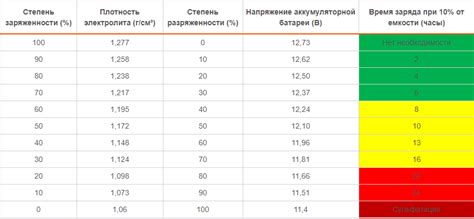
- Используйте оригинальное зарядное устройство и кабель. Дешевые заменители могут негативно сказаться на работе аккумулятора.
- Не перегревайте iPhone.
- Не заряжайте iPhone до 100% и не разряжайте до 0%.
- Избегайте частого заряда аккумулятора до полной емкости.
- Отключите функции, которые сильно нагружают аккумулятор.
- Снизьте яркость экрана. Яркий экран потребляет больше энергии аккумулятора. Установите комфортный уровень яркости, а также не забывайте блокировать экран, когда не используете iPhone.
Следуя этим советам, вы сможете продлить срок службы аккумулятора вашего iPhone и наслаждаться длительным временем автономной работы устройства.
Избегание перегревания устройства
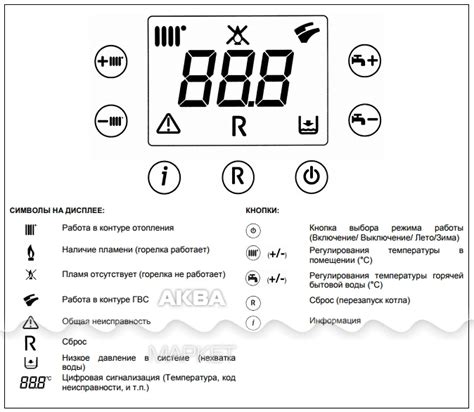
Вот несколько полезных советов, которые помогут вам избежать перегревания вашего устройства:
- Не держите iPhone под прямыми солнечными лучами в жаркую погоду.
- Избегайте использования тяжелых приложений или игр в течение длительного времени, особенно при низком заряде батареи.
- Не оставляйте свой iPhone в закрытом автомобиле на солнце.
- Не блокируйте вентиляционные отверстия на вашем устройстве.
- Храните устройство в прохладном месте, подальше от источников тепла.
- Если iPhone перегревается, выключите его на некоторое время.
- Проверьте настройки и закройте ненужные приложения, чтобы избежать перегрева.
Следуя этим советам, вы продлите жизнь своему iPhone и сохраните его производительность.
Резервное копирование данных

Для сохранения данных iPhone используйте iTunes или iCloud. Оба метода обеспечат защиту, но есть различия.
- Использование iTunes:
- Подключите iPhone к компьютеру с помощью USB-кабеля.
- Запустите iTunes и выберите свое устройство.
- В разделе «Резервное копирование и восстановление» выберите «Создать резервную копию сейчас».
- Подождите, пока процесс резервного копирования завершится.
- Использование iCloud:
- Убедитесь, что в настройках iPhone включена функция iCloud Backup.
- Настройте Wi-Fi подключение и подключитесь к сети.
- Перейдите в раздел «Настройки», затем «iCloud» и выберите «iCloud Backup».
- Нажмите «Создать резервную копию сейчас» и подождите завершения процесса.
Помните, что для создания резервной копии данных в iCloud вы должны иметь достаточное количество свободного пространства.
Не забывайте делать резервные копии данных на iPhone перед важными обновлениями программного обеспечения или очисткой устройства. Это поможет сохранить ваши данные и упростит процесс восстановления после потери или сброса настроек.
Ремонт и обслуживание в сервисных центрах

Если у вас возникла проблема с iPhone, не пытайтесь исправить ее самостоятельно. Лучше обратитесь в сервисный центр, где профессионалы смогут правильно диагностировать и устранить проблему.
Сервисные центры предлагают различные услуги: замену экранов, аккумуляторов, ремонт кнопок, чистку от пыли, программное обслуживание и настройку устройств. Важно выбирать надежный и сертифицированный центр, чтобы быть уверенным в безопасности своего iPhone.
Более того, обращение в сервисный центр имеет преимущество – гарантию. Если iPhone на гарантии, ремонт будет бесплатным или недорогим. Даже после истечения гарантии, центр может предложить дополнительную гарантию на замененные части.
Обращение в сервисный центр поможет сохранить работоспособность iPhone на долгий срок. Не рискуйте самостоятельным ремонтом, лучше доверьтесь профессионалам.